Kontrola kompatybilności komputera Windows 10

- 1257
- 336
- Pani Lilianna Janowski
Chęć Microsoft do przeniesienia użytkowników do najnowszej wersji swojego systemu operacyjnego w maksymalnie stworzonych określonych precedens. Podczas instalowania dowolnego oprogramowania, przede wszystkim należy wziąć pod uwagę istniejące wymagania systemowe wybranego produktu, które są niezbędne do pełnej i poprawnej pracy. Dotyczy to również problemu w tym artykule - w celu zweryfikowania kompatybilności komputera i systemu Windows 10. Jak i z tym, co można zrobić, a także jakie wymagania są ustalane przez programistów? O odpowiedzi na te i inne pytania i zostaną omówione poniżej.

Jak sprawdzić kompatybilność kompatybilności z systemem Windows 10.
Wymagania dotyczące systemu
Warto zauważyć, że dziesiąta wersja systemu operacyjnego została utworzona nie tylko dla urządzeń z nowej generacji, ale także dla tych, którzy są już technicznie przestarzałe. I przez kilka lat potwierdzono, że wiązka systemu Windows 10-SSD+HDD może „powrócić do życia” nawet najbardziej beznadziejnego komputera. Biorąc pod uwagę tę okoliczność, minimalne wymagania techniczne dla „żelaza” wysuwane przez programistów są dość lojalne, a mianowicie:
| procesor | Częstotliwość co najmniej 1GHC |
| Baran | 1 gigabyt (GB) dla 32-bit lub 2 GB dla 64-bit |
| Umieść na dysku twardym | 16 GB dla 32-bitowych lub 32 GB dla 64-bit |
| Adapter wideo | DirectX 9 lub nowsza wersja z sterownikiem WDDM 1.0 |
| Wyświetlacz | 800 x 600 |
Jak widać z prezentowanej listy, nic nadprzyrodzonego „nie jest już nowym” systemem operacyjnym dla użytkowników, z wyjątkiem być może wystarczająco znaczącej ilości wolnej przestrzeni na sztywnym dysku, co jest szczególnie zauważalne przy użyciu SSDS of A A Mała objętość. Ale w każdym razie każdy, kto przenosi się z „siedem” lub z innej wersji do systemu Windows 10, powinien wziąć pod uwagę te wymagania, a jeśli to możliwe, możliwe jest dodatkowo zakup solidnego napędu w stanie.
Jak sprawdzić
Istnieje więc wiele opcji, które mogą pomóc dowiedzieć się, czy Twój komputer jest gotowy do zainstalowania żądanej wersji systemu operacyjnego. Jedną z najbardziej optymalnych opcji jest analiza za pomocą dysku rozruchowego Windows 10, a mianowicie:
- Włóż nośnik ładowania do komputera, na którym planowana jest instalacja nowej wersji systemu operacyjnego.
- Korzystanie z funkcji „przewodnika” lub wyszukiwania, znajdź i otwórz ”CMD.exe „z prawami administratora.
- Wprowadź i wykonuj CD /D G: /", gdzie zamiast„ g ”wskazują literę przypisaną do nosiciela instalacyjnego.
- Wybrany przewoźnik otworzy się i w wyświetlonym wierszu wprowadź polecenie „Ustaw /?".
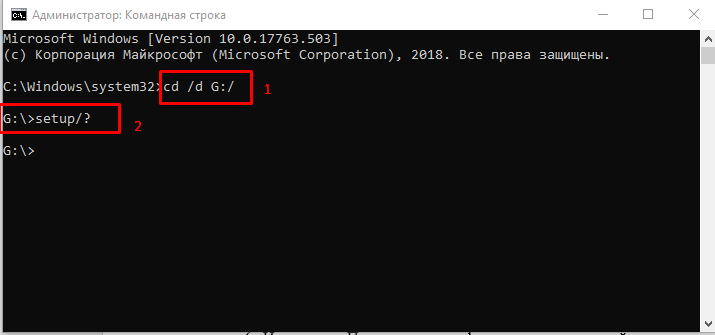
- Otwiera się obszerna lista parametrów, które są dostępne do użytku, w tym dla rozwiązania wskazanego w tym artykule problemu.
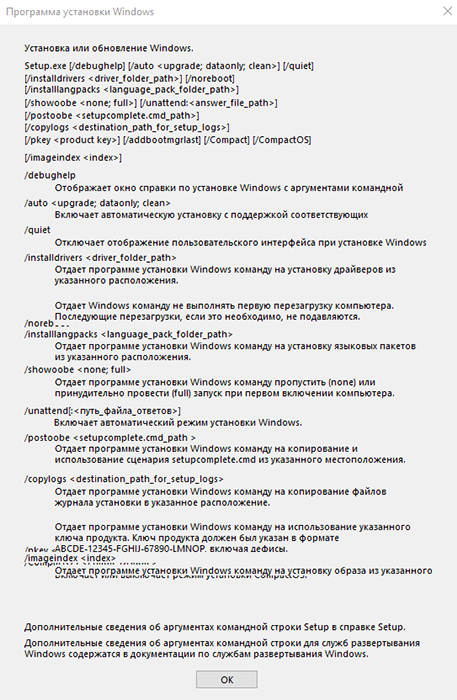
- Przeczytaj prezentowaną listę i wykonaj nowe polecenie - „Upgrade /Auto Upgrade /DynamicUpdate Wyłącz /Compat Scanonly /Noreboot”.
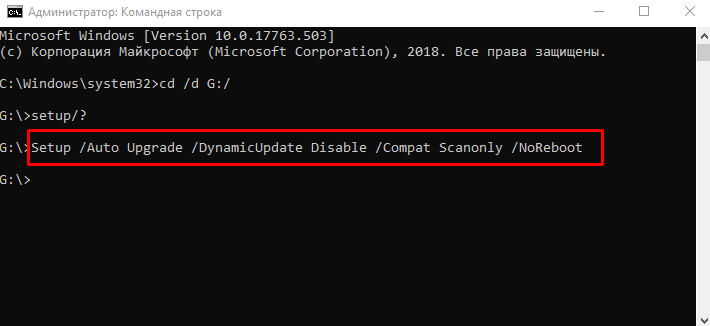
- Rozpocznie się standardowy proces przygotowywania do instalacji, wybierz „Zapisz tylko moje osobiste pliki”, ale instalacja nie zostanie przeprowadzona (jeśli nie chcesz tego sam w przyszłości).
- Jeśli instalator odkrył jakiekolwiek problemy, które nie pozwalają poprawnie przejścia do systemu Windows 10, wówczas będzie odpowiednie powiadomienie z propozycją opcji korygowania wyznaczonych niuansów.
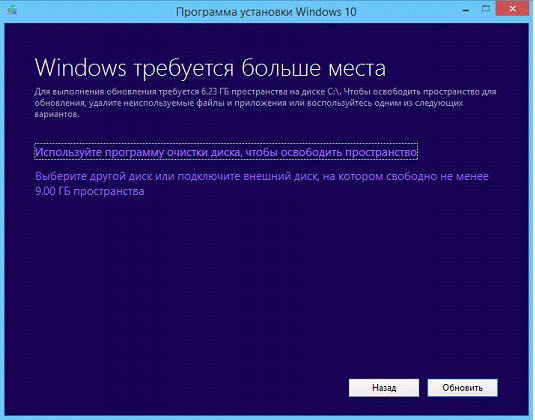
- Jeśli nie ma problemów, rozpocznie się procedura instalacji, którą możesz ukończyć lub kontynuować, w razie potrzeby.
Alternatywna opcja
Dla tych, którzy mają licencjonowaną wersję systemu operacyjnego Windows 7, 8, istniała opcja alternatywna, która już straciła znaczenie, ponieważ akcja dla bezpłatnego przejścia zakończyła się już kilka lat temu. Polegał na tym, że użytkownicy nieustannie „kupowali” powiadomienie z propozycją aktualizacji, które można wykorzystać do rozwiązania rozważanego problemu. Aby to zrobić, konieczne było otwarcie tego zawiadomienia i otwarcie sekcji „Sprawdź komputer”, a następnie zapoznać się z wynikami, które przedstawia program instalacyjny. 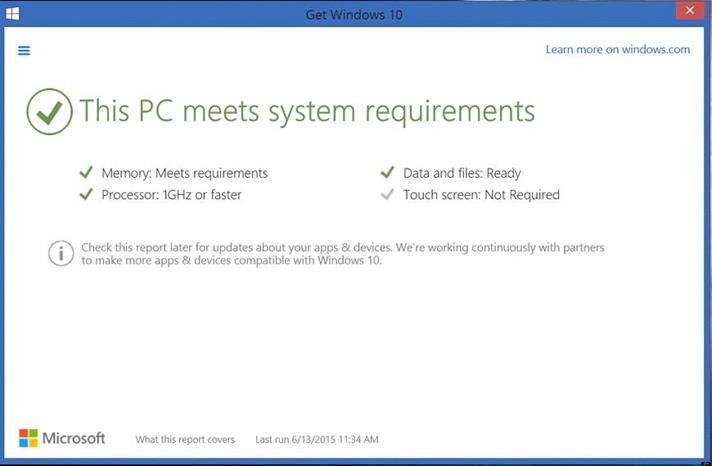
Wniosek
Jak już ogłoszono wcześniej, wymagania systemowe, że system Windows 10 są tak lojalne, jak to możliwe. Główną uwagę należy zwrócić, aby w przypadku plików instalacyjnych (a także późniejszych plików aktualizacji) było wystarczająco dużo wolnego miejsca, a wszystko inne, które system operacyjny pokonuje samodzielnie.
- « Aeyrc.DLL nie ma żadnych roztworów powodów i błędów
- Program internetowy, jak konfigurować i używać »

